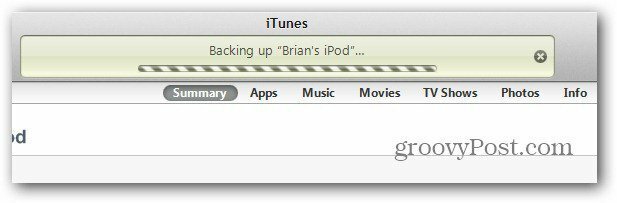Kytkimen liittäminen televisioon ilman telakkaa
Pelaamista Nintendo Kytkin Sankari Nintendo / / September 11, 2022

Viimeksi päivitetty

Kadonnut tai vahingoittunut Nintendo Switch -telakointiasema? Älä huoli: näin kytket kytkimen televisioon ilman telakkaa.
Nintendo Switch on yksi monipuolisimmista pelikonsoleista. Voit pelata kaikkia suosikki Switch-pelejäsi kädessä pidettävässä tilassa ja pudottaa sitten Switchin telakkaan nauttiaksesi Breath of the Wildin upeista näkymistä televisiossasi. Mutta oletko koskaan miettinyt, kuinka Switch kytketään televisioon ilman telakkaa?
Ehkä olet kadottanut telakkasi tai se on vaurioitunut. Voit ostaa korvaavan, mutta ne eivät ole halpoja. Ehkä et vain käytä telakkaa ja otat riskin naarmuttaa kytkimen näyttöä.
Hyvä uutinen on, että voit liittää kytkimen televisioon ilman telakkaa, jos sinulla on oikeat varusteet. Näin liität kytkimen televisioon ilman telakkaa.
Kytkimen liittäminen televisioon ilman telakkaa USB-C-HDMI-sovittimen avulla

Jos haluat liittää kytkimen televisioon ilman telakointiasemaa, tarvitset USB-C-HDMI-sovittimen. Onneksi näiden ostaminen säästää sinua paljon vähemmän kuin virallisen korvaavan telakan hankkiminen. Yhdellä näistä sovittimista voit liittää Switchin televisioon ilman telakkaa, mutta voit myös pitää sen päällä samanaikaisesti.
USB-C-HDMI-sovittimen tarkka asettelu vaihtelee ostamasi tuotteen mukaan, mutta sen käyttötapa on sama. Yksi tärkeä huomioitava asia: yleensä sinun on käytettävä virallista Nintendo Switch -virtalähdettä saadaksesi USB-C-HDMI-sovittimen toimimaan oikein.
Kytkimen liittäminen televisioon ilman telakkaa:
- Irrota HDMI- ja USB-C-kaapelit Switch-telakointiasemasta.
- Liitä nämä kaksi kaapelia USB-C-HDMI-sovittimen USB-C- ja HDMI-portteihin.
- Sovittimessa tulee olla sisäänrakennettu kaapeli, jossa on USB-C-liitin. Liitä tämä kytkimen pohjassa olevaan USB-C-porttiin.
- Liitä HDMI-kaapelin toinen pää televisioon, jos se ei jo ole.
- Aseta kytkin vinoon tukijalustan avulla tai tue sitä niin, että sen takaosa ei ole tasaisesti. Sen asettaminen litteäksi estää ilmanvaihtoaukot, jotka estävät kytkimen ylikuumenemisen.
- Kytke virta kytkimeen ja televisioon ja valitse televisiollesi sopiva HDMI-tulo.
- Voit nyt toistaa Switchin televisiossasi. Switch latautuu pelatessasi.
- Jos USB-C–HDMI-sovittimessasi on USB 2.0- tai USB 3.0 -portti, voit ehkä kytkeä myös langallisen ohjaimen.
Mitä USB-C-HDMI-sovitinta sinun pitäisi käyttää?
Ostettavissa on monia USB-C-HDMI-sovittimia, mutta kaikki eivät välttämättä sovellu tarpeisiisi. Ihannetapauksessa sinun tulisi etsiä tuotetta, joka selvästi ilmoittaa, että se soveltuu kytkimen liittämiseen televisioon.

Tarvitset joitakin tärkeimpiä ominaisuuksia:
- USB-C-virtalähde
- HDMI-lähtö
- USB-C-lähtö
Kaikki kolme ominaisuutta sisältävä tuote varmistaa, että voit käyttää Nintendo Switchiä samalla kun pelaat sitä. Se tarkoittaa, että sinun ei tarvitse huolehtia akun heikentymisestä aivan samalla kun olet ottamassa viimeistä pomoa vastaan.
Tässä on joitain mahdollisia vaihtoehtoja, joissa muut Switch-käyttäjät ovat onnistuneet.
Vaihda HDMI Adapter Hub Dock -telakka
The Vaihda HDMI Adapter Hub Dock -telakka siinä on 4K 60 Hz lähtö, joka on enemmän kuin tarpeeksi tarpeisiisi, kun otetaan huomioon, että Switch pystyy vain 1080p: iin jopa telakoituna.
Joissakin arvosteluissa mainitaan ylikuumeneminen, joten on tärkeää varmistaa, että Switch ei ole tasaisesti, kun pelaat, koska tämä tukkii kytkimen takana olevat tuuletusaukot. Voit käyttää sisäänrakennettua jalustaa tai ostaa sellaisen, jos haluat jotain hieman merkittävämpää.
RREAKA USB-C - HDMI Multiport Hub
The RREAKA USB-C - HDMI Multiport Hub sisältää USB 3.0 -portin ja USB 2.0 -portin sekä USB-C-tulo- ja -lähtöportit sekä HDMI-lähtöportit.
Tämä tarkoittaa, että voit käyttää sitä ohjainsovittimen kanssa, jos haluat käyttää GameCube-ohjainta Switchin kanssa. Molempia portteja käyttämällä saat täyden rumble-tuen.
Switch Dock Nintendo Switchille
The Switch Dock Nintendo Switchille on suunniteltu jäljittelemään sinisen tai punaisen Joy-Con-ohjaimesi ilmettä, joten se on hyvä valinta, jos haluat HDMI-sovittimen, joka sopii hyvin kytkimesi kanssa.
Sisältää yhden USB 3.0 -portin.
Kytkimen liittäminen langattomasti televisioon ilman telakkaa
Monien laitteiden avulla voit peilata laitteesi langattomasti televisioon. Sinä pystyt käytä AirPlayta iPhonen suoratoistoon, iPadin tai Macin näyttöä esimerkiksi AirPlay-yhteensopivaan televisioon tai Apple TV: hen. Voit myös käytä Chromecast-laitetta peilata puhelimesi tai tietokoneesi televisioosi.
Valitettavasti ei kuitenkaan ole suoraa tapaa peilata kytkintä langattomasti televisioon. On laitteita, kuten Genki Arcade ShadowCast, joiden avulla voit näyttää kytkimen lähdön kannettavassa tietokoneessa.
Voit sitten peilata kannettavan tietokoneen näytön televisioon, mutta se voi johtaa merkittävään viiveeseen. Tämä ei myöskään ole todella langatonta, koska se vaatii langallisen yhteyden kytkimen ja tietokoneesi välillä.
Yhdistäminen suoraan televisioon USB-C-HDMI-sovittimen avulla tarjoaa todennäköisesti paremman kokemuksen.
Ota kaikki irti Nintendo Switchistäsi
Kun opettelet kytkemään Switchin televisioon ilman telakkaa, voit jatkaa Switchin toistamista televisiossasi, vaikka sinulla ei enää olisi telakkaa tai et halua käyttää sitä. Jotkut saatavilla olevista keskittimistä antavat myös mahdollisuuden käyttää langallisia ohjaimia kytkimen kanssa, joten sinun ei tarvitse huolehtia Joy-Conin ajautumisesta.
On monia muita tapoja, joilla voit nauttia Switchistä ilman, että olet täysin sitoutunut Nintendon ekosysteemiin. Jos olet pelannut kaikki N64- ja SNES-pelit, joita haluat pelata, etkä ole kiinnostunut verkkopelaamisesta, voit peruuta Nintendo Switch Online -tilauksesi.
Voit yrittää jailbreakillä vanhan Nintendo Wiin saadaksesi enemmän elämää irti. Voit jopa luopua Nintendo-konsoleista kokonaan ja kokeilla käyttämällä emulaattoria sen sijaan.
Kuinka löytää Windows 11 -tuoteavain
Jos sinun on siirrettävä Windows 11 -tuoteavain tai vain tehtävä käyttöjärjestelmän puhdas asennus,...
Kuinka tyhjentää Google Chromen välimuisti, evästeet ja selaushistoria
Chrome tallentaa selaushistoriasi, välimuistisi ja evästeet erinomaisesti selaimesi suorituskyvyn optimoimiseksi verkossa. Hänen tapansa...
Myymälähintojen vastaavuus: Kuinka saada verkkohinnat kaupassa tehdessäsi ostoksia
Myymälästä ostaminen ei tarkoita, että sinun pitäisi maksaa korkeampia hintoja. Hintavastaavuustakuiden ansiosta saat verkkoalennuksia tehdessäsi ostoksia...